引言
显卡驱动是电脑中负责图形渲染和显示的重要组件。然而,由于各种原因,显卡驱动可能会出现故障或兼容性问题,导致电脑显示异常或游戏卡顿。本文将为您详细介绍如何在Windows系统中轻松重置显卡驱动,以恢复显卡的正常功能。
一、显卡驱动重置的必要性
解决显示问题:当显卡驱动出现问题时,电脑可能会出现花屏、黑屏、闪烁等显示问题。
提高系统性能:过时的或损坏的显卡驱动可能导致系统性能下降,重置驱动可以提高系统运行速度。
兼容性问题:新版本的显卡驱动可能与其他软件或硬件存在兼容性问题,重置驱动可以尝试解决这些问题。
二、显卡驱动重置前的准备工作
备份重要数据:在重置显卡驱动之前,请确保备份电脑中的重要数据,以防止数据丢失。
了解显卡型号:在重置显卡驱动之前,请了解您的显卡型号,以便下载正确的驱动程序。
关闭不必要的程序:在重置显卡驱动之前,关闭所有不必要的程序,以避免干扰重置过程。
三、显卡驱动重置方法
方法一:使用设备管理器
打开设备管理器:按下Win + X键,选择“设备管理器”。
找到显卡驱动:在设备管理器中,展开“显示适配器”类别,找到您的显卡驱动。
卸载显卡驱动:右键点击显卡驱动,选择“卸载设备”。
重启电脑:卸载完成后,重启电脑,系统将自动重新安装显卡驱动。
方法二:使用显卡驱动工具
下载显卡驱动工具:从官方网站或其他可靠来源下载显卡驱动工具,如驱动人生、驱动精灵等。
运行驱动工具:安装并运行显卡驱动工具。
检测显卡驱动:使用驱动工具检测显卡驱动,并选择“卸载”或“更新”。
重启电脑:完成操作后,重启电脑,系统将自动重新安装显卡驱动。
方法三:使用系统还原
打开系统还原:按下Win + R键,输入“rstrui”并按回车键。
选择还原点:在系统还原窗口中,选择一个创建时间较近的还原点。
开始还原:点击“下一步”,然后点击“完成”以开始还原过程。
重启电脑:还原完成后,重启电脑,系统将恢复到还原点时的状态,包括显卡驱动。
四、总结
显卡驱动重置是解决显卡问题的有效方法之一。通过以上方法,您可以轻松重置显卡驱动,恢复显卡的正常功能。在重置显卡驱动之前,请确保备份重要数据,并选择合适的方法进行操作。如果您在操作过程中遇到任何问题,请及时寻求专业人员的帮助。